昨天我們已經完成了一個基本的後台版型,今天開始我們要使用Angular Material來製作一個問卷調查的頁面,這個練習主要會學到所有Angular Material的表單元件,畢竟在前端的世界裡各式各樣的表單是必須面臨到的一大議題!不過在介紹表單元件之前,我們先來介紹一個還蠻適合放在問卷頁面的元件-Stepper。
在Material Design的Stepper設計指南中,Stepper可以說是操作群組化的結果,我們可以將這些操作分成不同的群組,並且依照順序變成幾個進度,使用者可以依循這些進度完成所有步驟。
在許多元件的設計上,這也稱作精靈(Wizard),不管怎麼稱呼,這類元件的目標很簡單,就是引導使用者完成所有步驟,並得到完成步驟後的結果。因此像是註冊頁面、問卷調查等等,都很適合使用這樣的元件來設計,避免因為太多過程而混淆。
Stepper也有許多不同的呈現模式,我們可以依照需要的不同來決定選擇使用什麼樣的模式,例如是否允許回去編輯上一步驟,或是否一定要依循畫面上的步驟去操作等等,都是設計上需要仔細考量的點。
要使用Stepper元件,首先要先加入MatStepperModule。
Stepper基本上是一個水平或垂直的component與一系列的step的組合,先來一個水平的Stepper看看:
<mat-horizontal-stepper>
<mat-step label="個人資訊">
<h4>提供個人資訊</h4>
</mat-step>
<mat-step label="詳細問題">
<h4>主要的問題內容</h4>
</mat-step>
<mat-step label="其他">
<h4>其他問題</h4>
</mat-step>
</mat-horizontal-stepper>
在上述程式中,我們使用<mat-horizontal-stepper>作為一個水平stepper的容器,接著每個步驟都以一個<mat-step>包裝起來,對於每個步驟的基本標題文字則使用<mat-step>的label屬性。
成果如下:
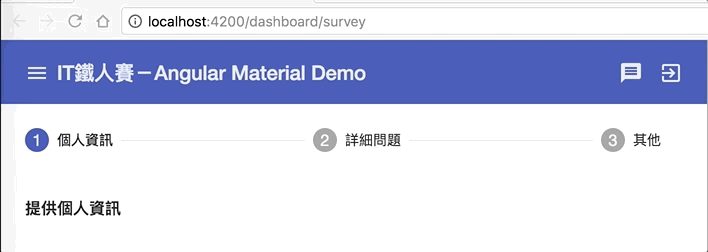
各式各樣的特效真是百看不厭啊!
這個元件一樣是可以透過方向鍵、Tab和Enter鍵來互動的,有興趣的讀者可以玩玩看!
如果希望改為垂直排列,只需要將最外面的<mat-horizontal-stepper>改為<mat-vertical-stepper>即可,效果如下:
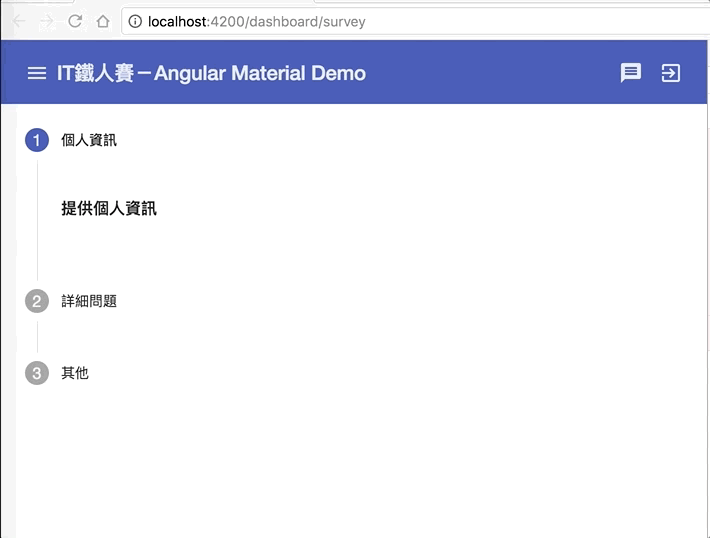
如果顯示的label想要以比較複雜的方式呈現,可以再<mat-step>裡面加上一個帶有 matStepLabel directive的<ng-template>元素,如下:
<mat-vertical-stepper>
<mat-step>
<ng-template matStepLabel>
<u>個人資訊</u>
</ng-template>
<h4>提供個人資訊</h4>
</mat-step>
<mat-step>
<ng-template matStepLabel>
<em>詳細問題</em>
</ng-template>
<h4>主要的問題內容</h4>
</mat-step>
<mat-step label="其他">
<h4>其他問題</h4>
</mat-step>
</mat-vertical-stepper>
結果如下:
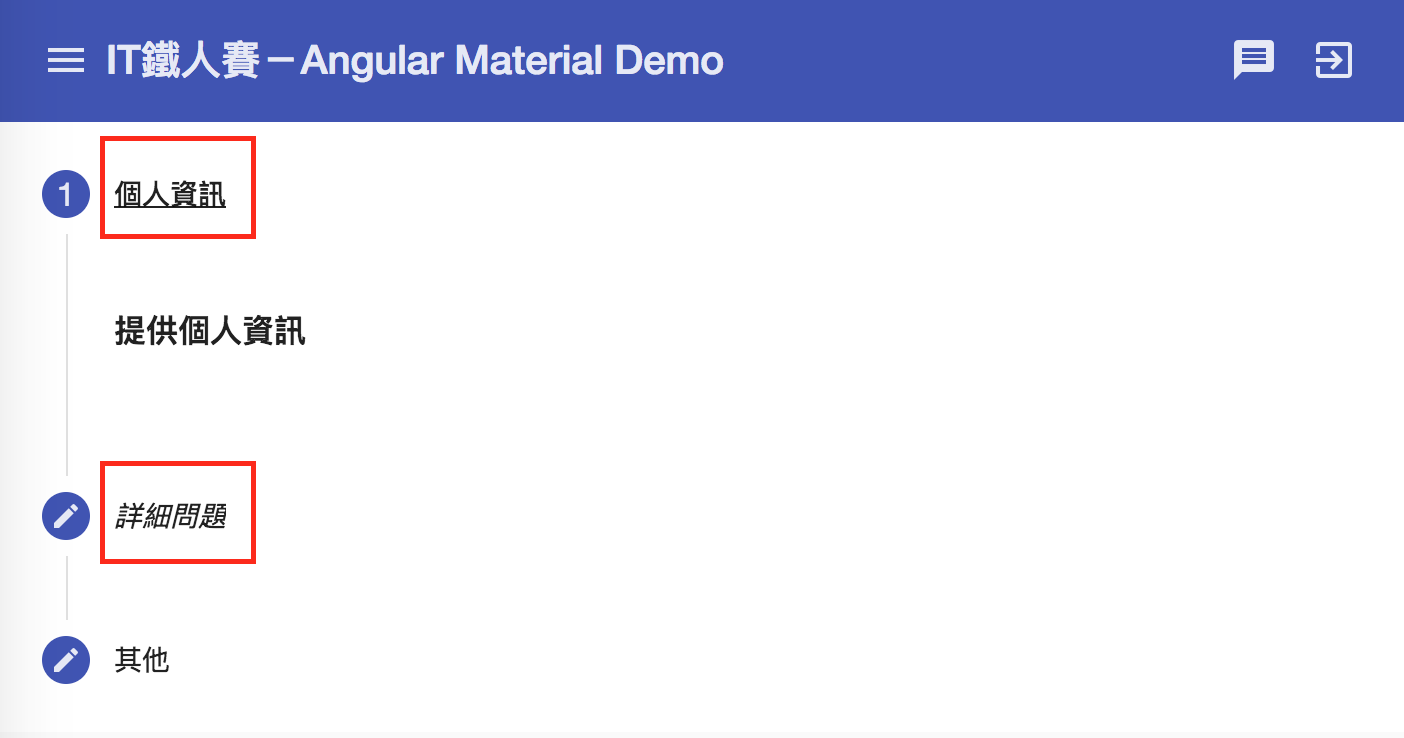
我們可以在<mat-step>中使用按鈕並透過matStepperNext和matStepperPrevious來動態切換不同的步驟,如下:
<mat-vertical-stepper>
<mat-step>
<ng-template matStepLabel>
<u>個人資訊</u>
</ng-template>
<h4>提供個人資訊</h4>
<button mat-button matStepperNext>前進到「詳細問題」</button>
</mat-step>
<mat-step>
<ng-template matStepLabel>
<em>詳細問題</em>
</ng-template>
<h4>主要的問題內容</h4>
<button mat-button matStepperPrevious>回到「個人資訊」</button>
<button mat-button matStepperNext>前進到「其他」</button>
</mat-step>
<mat-step label="其他">
<h4>其他問題</h4>
<button mat-button matStepperPrevious>回到「詳細問題」</button>
</mat-step>
</mat-vertical-stepper>
結果如下:
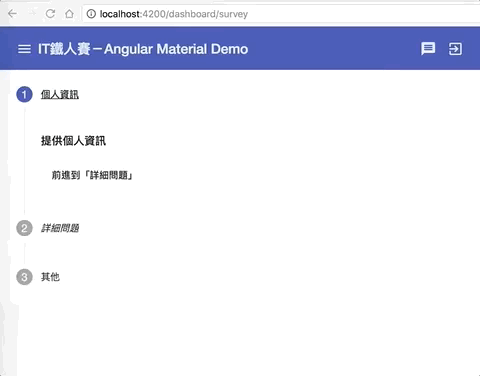
Stepper有一個linear屬性可以設定,這個屬性設定後,如果step內的表單是invalid的話,就會無法前進到下一步,這個設定比較複雜,且必須搭配表單驗證(form validation)來處理,讓我們先看code,再來解釋內容:
我們使用ReactiveForm,首先在component.ts中加入一個可以用來切換linear狀態的變數,以及一個FormGroup:
export class SurveyComponent {
isLinear: boolean;
basicFormGroup: FormGroup;
constructor() {
this.basicFormGroup = new FormGroup({
name: new FormControl('', Validators.required)
});
}
}
接著在頁面上加入切換狀態的功能,以及把FormGroup套用在第一個step的表單內:
<button mat-button (click)="isLinear = !isLinear">切換Linear狀態</button>
<mat-vertical-stepper [linear]="isLinear">
<mat-step [stepControl]="basicFormGroup">
<form [formGroup]="basicFormGroup">
<ng-template matStepLabel>
<u>個人資訊</u>
</ng-template>
<h4>提供個人資訊</h4>
<mat-form-field>
<input name="name" matInput placeholder="姓名" formControlName="name" required>
</mat-form-field>
</form>
<button mat-button matStepperNext>前進到「詳細問題」</button>
</mat-step>
<mat-step>
...
</mat-step>
<mat-step label="其他">
...
</mat-step>
</mat-vertical-stepper>
在這裡我們偷偷使用了<mat-form-field> 和 matInput,這是明天會介紹到的元件,為了要展示表單與Linear Stepper的關係先偷偷拿來使用,要記得加入MatFormFieldModule和MatInputModule才能開始使用。
另外別忘記我們使用了ReactiveForm,因此也要記得加入ReactiveFormsModule。
而在上面的程式碼中,我們先在<mat-step>中設定stepControl這個設定是用來讓整個step知道要以哪個form group的valid狀態來決定是否可以進到下一步,接著裡面就只是一般ReactiveForm的設計了。
成果如下:
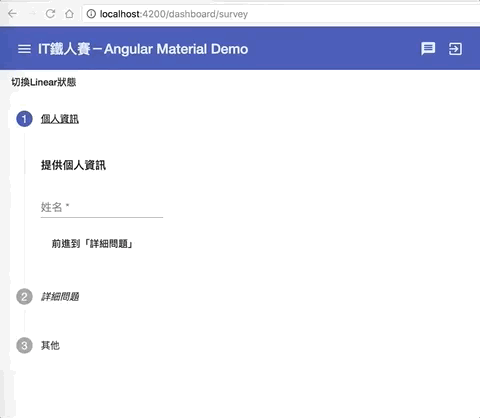
剛剛我們用一個<mat-step>對一個表單的方式,如果不喜歡這樣的設計,我們依然可以使用一個大的表單包住所有Step的方式來設計,只需要同時設計一個大的巢狀FormGroup即可,讓我們先來看看component.ts的內容:
export class SurveyComponent implements OnInit {
isLinear: boolean;
surveyForm: FormGroup;
constructor() {
this.surveyForm = new FormGroup({
basicQuestions: new FormGroup({
name: new FormControl('', Validators.required)
})
});
}
}
接著畫面修改為:
<form [formGroup]="surveyForm">
<mat-vertical-stepper [linear]="isLinear">
<mat-step formGroupName="basicQuestions" [stepControl]="surveyForm.get('basicQuestions')">
<ng-template matStepLabel>
<u>個人資訊</u>
</ng-template>
<h4>提供個人資訊</h4>
<mat-form-field>
<input name="name" matInput placeholder="姓名" formControlName="name" required>
</mat-form-field>
<div>
<button mat-button matStepperNext>前進到「詳細問題」</button>
</div>
</mat-step>
<mat-step>
...
</mat-step>
<mat-step label="其他">
...
</mat-step>
</mat-vertical-stepper>
</form>
這邊我們直接在最外面用一個form包起來並指定主要的FormGroup,接著在<mat-step>中指定內部的formGroupName,及stepControl,如此一來就可以用一個大的model涵蓋所有step的內容啦!
如果某個step不是必要的,我們可以在<mat-step>中設定optinoal屬性,設定了這個屬性後,會在這個step的label下出現一個灰色的optional提示,不過如果有設定linear屬性的話,只要裡面的form group是invalid的,依然會無法直接跳到下一步(畢竟optional只是參考用的)。
程式碼如下:
<mat-step formGroupName="basicQuestions" [stepControl]="surveyForm.get('basicQuestions')" optional>
結果:
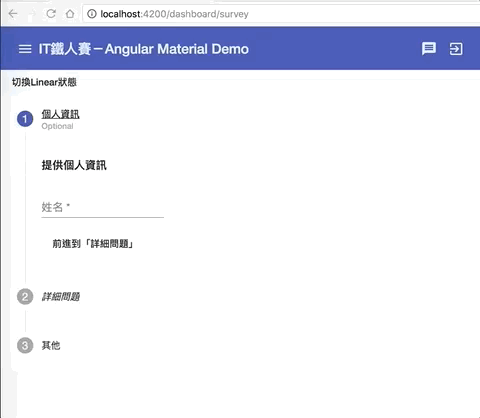
預設下,每個step都是可以被編輯的狀態,不過若是希望這個狀態不可以利用「上一步」切回來編輯,可以設定editable="false"。例如:
<mat-vertical-stepper [linear]="isLinear">
<mat-step formGroupName="basicQuestions" [stepControl]="surveyForm.get('basicQuestions')" optional>
<ng-template matStepLabel>
<u>個人資訊</u>
</ng-template>
<h4>提供個人資訊</h4>
<mat-form-field>
<input name="name" matInput placeholder="姓名" formControlName="name" required>
</mat-form-field>
<div>
<button mat-button matStepperNext>前進到「詳細問題」</button>
</div>
</mat-step>
<!-- 這個step無法被切回來 -->
<mat-step editable="false">
<ng-template matStepLabel>
<em>詳細問題</em>
</ng-template>
<h4>主要的問題內容</h4>
<button mat-button matStepperPrevious>回到「個人資訊」</button>
<button mat-button matStepperNext>前進到「其他」</button>
</mat-step>
<mat-step label="其他">
<h4>其他問題</h4>
<button mat-button matStepperPrevious>回到「詳細問題」</button>
</mat-step>
</mat-vertical-stepper>
結果如下:
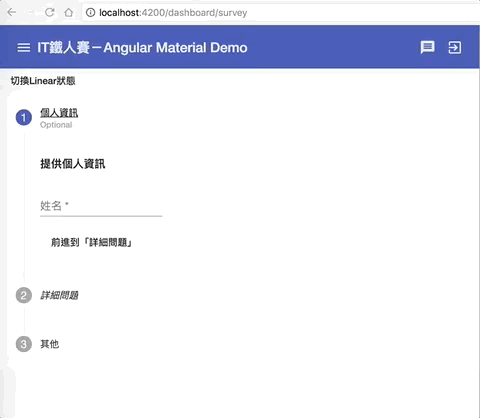
可以看到切到第3步驟時,按上一步的按鈕就無法再切回去了!
當<mat-step>加上optional屬性後,會顯示一個灰色的英文optional文字標籤,不過Angular Material的高品質承諾包含了所有的元件如果有文字內容,都應該要可以被更改的成符合的語系內容,因此這個optional文字內容當然也可以調整,Angular Material使用MatStepperIntl來設定optional文字內容,其中的optionalLabel就是用來設定顯示文字的,所以我們可自訂一個一樣的class,然後在Angular Material的DI系統中取代原來的MatStepperIntl:
export class TwStepperIntl extends MatStepperIntl {
optionalLabel = '非必填';
}
@Component({
selector: 'app-survey',
templateUrl: './survey.component.html',
styleUrls: ['./survey.component.css'],
providers: [{ provide: MatStepperIntl, useClass: TwStepperIntl }]
})
export class SurveyComponent implements OnInit { ... }
這裡我們只針對SurveyComponent的Stepper去設定,如果希望能在所有元件使用到Stepper都用到的話,可以加在更外層的Module中。
結果如下:
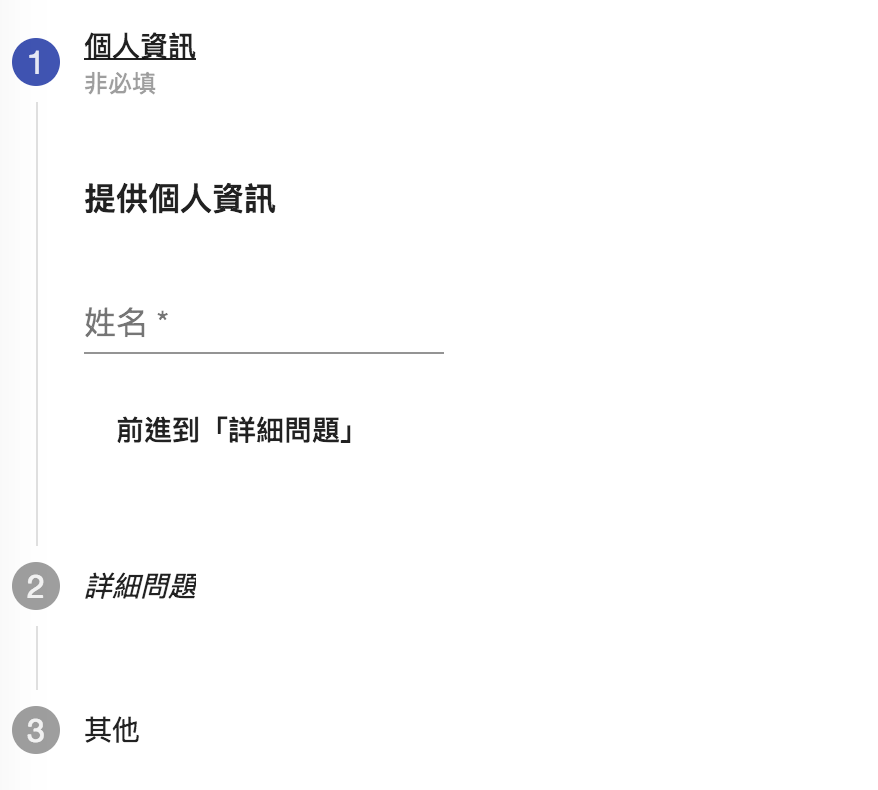
如我們預期,文字內容就整個被改變啦!
今天我們介紹了Angular Material中的Stepper,完成一個簡單的精靈效果,這個元件在很多複雜的表單中都有機會使用到,Angular Material針對Stepper提供了很多可以調整的細節,讓步驟的變化能夠更細膩!
有了基本的精靈功能之後,明天開始我們就會一步一步把所有基本Angular Material的表單元件都填入這些步驟裡面,好完成一個簡單的問卷系統啦!
本日的程式碼GitHub:https://github.com/wellwind/it-ironman-demo-angular-material/tree/day-09-stepper
分支:day-09-stepper

I just found out the stepper link is dead, but it can still fount out here -> https://material.io/archive/guidelines/components/steppers.html#